
제가 코로나 19의 장애물을 뛰어넘어
15번째 도전만에 결국,
애드센스에 승인이 되었다는 포스팅을 하였었는데요.
저뿐만이 아니라 많은 블로거분들이 이렇게
애드고시라고 하는 애드센스에 사활을 거는 이유는 무엇일까요?
바로 광고노출을 통하여 이익을 얻고,
수익형 블로그를 운영하기 위함입니다.
광고 솔루션 중에 보편적으로 가장 많이 사용하는 것은
구글의 애드센스 입니다.
다음/카카오/네이버의 광고도 있으나
애드센스가 가장 고수익으로 연결되기 때문입니다.
이 때문에 네이버 블로그가 아닌
티스토리 또는 워드프레스를 사용합니다.
그래서 오늘은
구글 애드센스 신청하는 방법을 알아보겠습니다.
신청전 url 주소 준비
구글 이메일 주소와 티스토리 블로그가 있음을 확인하세요.
신청할 때 url 주소가 필요합니다.
구글 애드센스 회원가입
아래 애드센스 사이트에 방문하여 회원가입을 합니다.
https://www.google.com/adsense/start/
Google 애드센스 - 웹사이트에서 수익 창출하기
Google 애드센스의 웹사이트 수익 창출 기능을 사용하여 수익을 올려보세요. Google 애드센스에서 광고 크기를 자동으로 최적화하여 광고의 노출 및 클릭 가능성이 높아집니다.
www.google.com
시작하기-회원가입
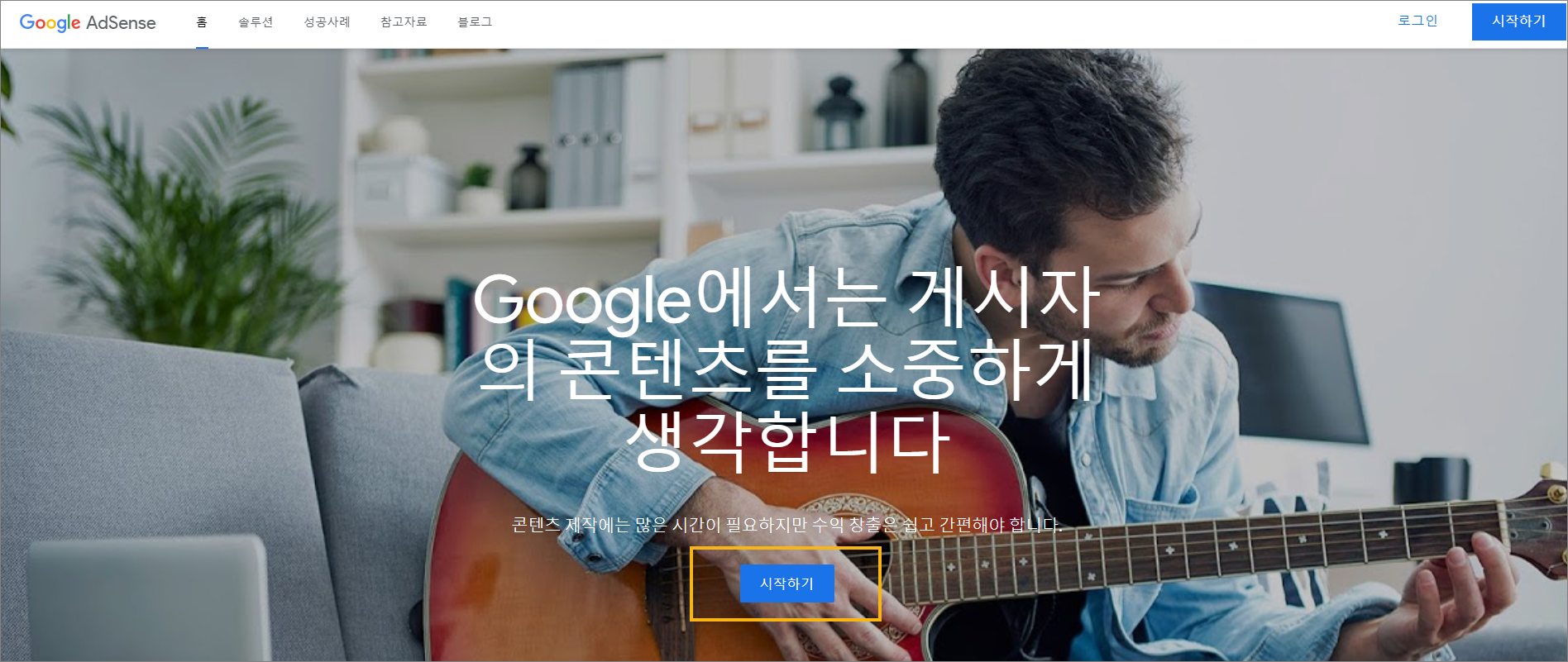
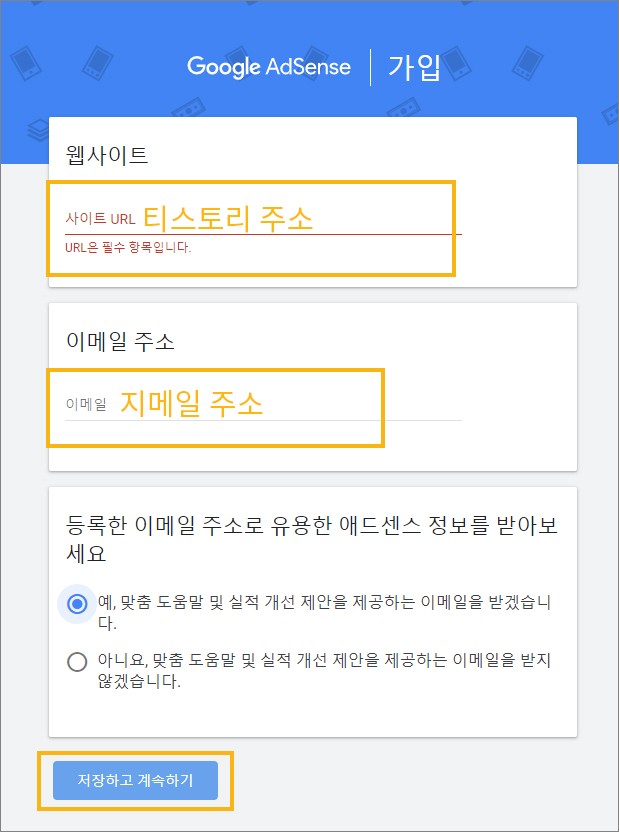
개인 상세 정보를 입력-휴대폰 본인 인증
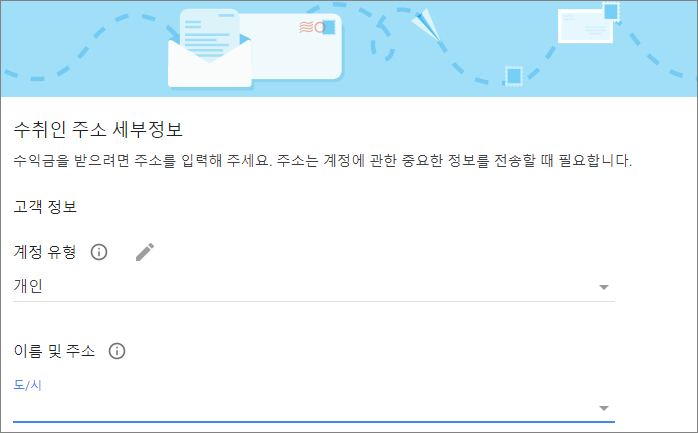
애드센스에 사이트 연결
생성된 애드센스 코드를 확인하고,
아래 복사하기를 클릭하여 자신의 홈페이지 html 코드에 삽입하여 줍니다.
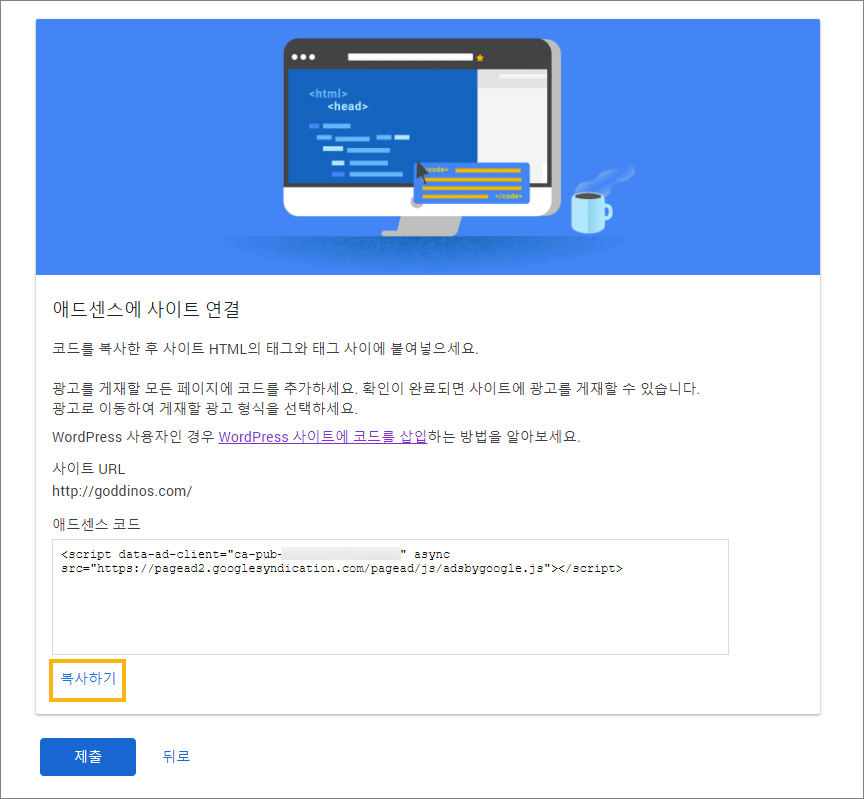
티스토리 블로그 관리자
꾸미기 > 스킨 편집 > html 편집
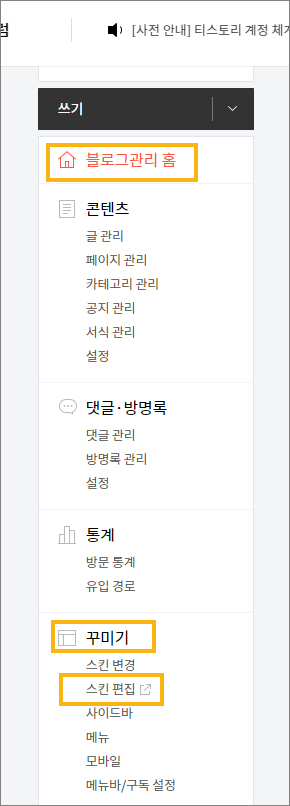
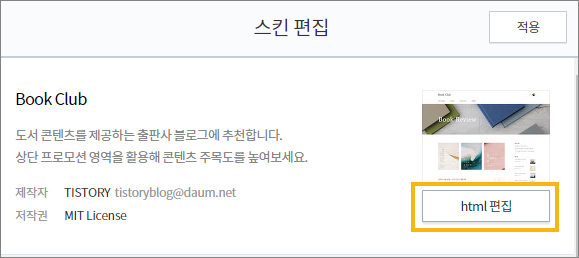
html 편집 창에서 위에 세 번째 줄 <head> 태그 부분을 찾고,
<head></head> 사이에 애드센스 코드를 붙여넣기 합니다.
</head> 바로 위에 위치하시고,
"<!-- 구글 애드센스-->" 라는 주석을 달아 놓으시길 권장드립니다.
위의 주석은 화면에서는 안 보이고, html 화면 창에서만 보이기 때문에
나중에 확인하기 용이합니다.
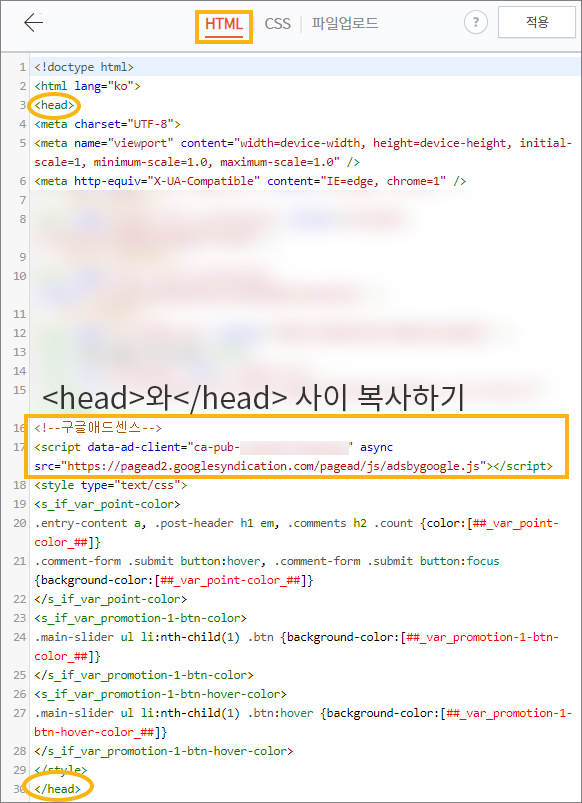
붙이기 완료 후, 다시 구글 애드센스 페이지로 이동하여
코드를 사이트에 붙여 넣었습니다 체크박스 체크 후
완료 버튼 클릭합니다.
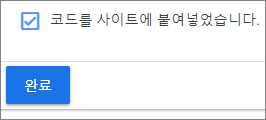
신청 완료 창
코드 검사 확인 후 이렇게 신청 완료되었다는 메시지가 나옵니다.
승인 여부 결과는 보통 이틀에서 2주 사이입니다.
여러분의 지메일로 승인 여부를 보내니 틈틈이 메일을 확인해주세요.

이제 완료가 되었으니 기다리면 되겠죠?
하지만 우리는 이 순간에도 승인 합격을 위하여 꾸준히 합격을 위한 방법을 숙지하고
블로그에 적용해가야 합니다.
아래 저의 합격 방법 포스트로 이동하셔서 꿀팁을 꼭 확인해주세요.
현재 블로그를 통하여 나온 여러 가지 방법을 직접 이용해본 후기이기
놓치지 마세요!
https://goddino.tistory.com/64
[티스토리] 애드센스 합격 후기 (ft. 애드고시 승인받는 법 꿀팁)
3개월 일주일 만에 길고 긴 여정이었습니다. 드디어 저도 애드센스의 승인이 되어 이렇게 포스트를 할 수 있게 되었습니다. 아직도 실감이 잘 나지 않습니다. 그동안의 히스토리를 살펴보니 6월
goddino.tistory.com
'🔏WEB' 카테고리의 다른 글
| [엑셀] 문자 치환, 문자 바꾸기(ft. REPLACE 함수) (0) | 2020.10.22 |
|---|---|
| [상업용무료폰트] 빙그레 싸만코체 2020 다운로드 (0) | 2020.10.10 |
| 센드비 기프티콘 모바일쿠폰 구입 및 발송(ft. 샌드비) (2) | 2020.09.25 |
| [티스토리] 애드센스 합격 후기 (ft. 애드고시 승인받는 법 꿀팁) (0) | 2020.09.24 |
| [티스토리 새에디터] 다음지도. 네이버지도 삽입 (2) | 2020.06.16 |




댓글